如何使用vscode进行python编程
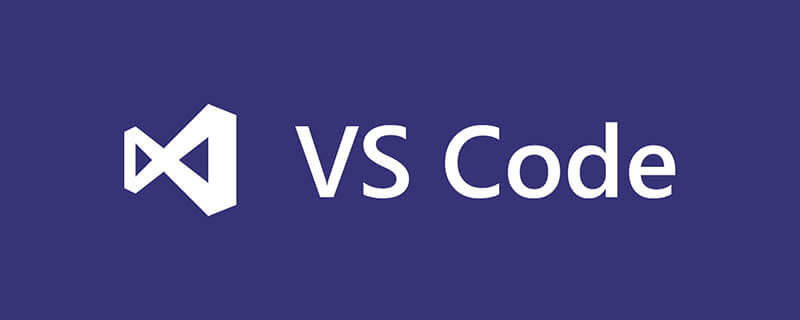
在 VS Code 中安装 Python 扩展
首先,为了更方便地在 VS Code 中进行 Python 开发,需要从 VS Code 扩展商店中安装 Python 扩展。
Python 扩展安装完成后,就可以开始配置 Python 扩展了。
VS Code 通过两个 JSON 文件管理设置:
一个文件用于 VS Code 的全局设置,作用于所有的项目;另一个文件用于特殊设置,作用于单独项目可以用快捷键 Ctrl+, (逗号)打开全局设置。
设置 Python 路径
您可以在全局设置中配置 python.pythonPath 使 VS Code 自动为每个项目选择最适合的 Python 解释器。
// 将设置放在此处以覆盖默认设置和用户设置。
// Path to Python, you can use a custom version of Python by modifying this setting to include
the full path.
{
"python.pythonPath":"${workspaceRoot}/.venv/bin/python",
}这样,VS Code 将使用虚拟环境目录 .venv 下项目根目录中的 Python 解释器。
使用环境变量
默认情况下,VS Code 使用项目根目录下的 .env 文件中定义的环境变量。 这对于设置环境变量很有用,如:
PYTHONWARNINGS="once"
可使程序在运行时显示警告。
可以通过设置 python.envFile 来加载其他的默认环境变量文件:
// Absolute path to a file containing environment variable definitions.
"python.envFile": "${workspaceFolder}/.env",代码分析
Python 扩展还支持不同的代码分析工具(pep8、flake8、pylint)。要启用你喜欢的或者正在进行的项目所使用的分析工具,只需要进行一些简单的配置。
扩展默认情况下使用 pylint 进行代码分析。你可以这样配置以使用 flake8 进行分析:
"python.linting.pylintEnabled": false,
"python.linting.flake8Path": "${workspaceRoot}/.venv/bin/flake8",
"python.linting.flake8Enabled": true,
"python.linting.flake8Args": ["--max-line-length=90"],启用代码分析后,分析器会在不符合要求的位置加上波浪线,鼠标置于该位置,将弹窗提示其原因。注意,项目的虚拟环境中需要安装有 flake8,此示例方能有效。
格式化代码
可以配置 VS Code 使其自动格式化代码。目前支持 autopep8、black 和 yapf。下面的设置将启用 “black” 模式。
// Provider for formatting. Possible options include 'autopep8', 'black', and 'yapf'.
"python.formatting.provider": "black",
"python.formatting.blackPath": "${workspaceRoot}/.venv/bin/black"
"python.formatting.blackArgs": ["--line-length=90"],"editor.formatOnSave": true,如果不需要编辑器在保存时自动格式化代码,可以将 editor.formatOnSave 设置为 false 并手动使用快捷键 Ctrl + Shift + I 格式化当前文档中的代码。
注意,项目的虚拟环境中需要安装有 black,此示例方能有效。
运行任务
VS Code 的一个重要特点是它可以运行任务。需要运行的任务保存在项目根目录中的 JSON 文件中。
运行 flask 开发服务
这个例子将创建一个任务来运行 Flask 开发服务器。 使用一个可以运行外部命令的基本模板来创建新的工程:
编辑如下所示的 tasks.json 文件,创建新任务来运行 Flask 开发服务:
{ // See https://go.microsoft.com/fwlink/?LinkId=733558
// for the documentation about the tasks.json format
"version": "2.0.0",
"tasks": [
{
"label": "Run Debug Server",
"type": "shell",
"command": "${workspaceRoot}/.venv/bin/flask run -h 0.0.0.0 -p 5000",
"group": {
"kind": "build",
"isDefault": true
}
}
]
}Flask 开发服务使用环境变量来获取应用程序的入口点。 如 使用环境变量 一节所说,可以在 .env 文件中声明这些变量:
FLASK_APP=wsgi.py FLASK_DEBUG=True
这样就可以使用快捷键 Ctrl + Shift + B 来执行任务了。
单元测试
VS Code 还支持单元测试框架 pytest、unittest 和 nosetest。启用测试框架后,可以在 VS Code 中单独运行搜索到的单元测试,通过测试套件运行测试或者运行所有的测试。
例如,可以这样启用 pytest 测试框架:
"python.unitTest.pyTestEnabled": true,
"python.unitTest.pyTestPath": "${workspaceRoot}/.venv/bin/pytest",注意:项目的虚拟环境中需要安装有 pytest,此示例方能有效。
相关文章教程推荐:vscode教程
Atas ialah kandungan terperinci 如何使用vscode进行python编程. Untuk maklumat lanjut, sila ikut artikel berkaitan lain di laman web China PHP!

Alat AI Hot

Undresser.AI Undress
Apl berkuasa AI untuk mencipta foto bogel yang realistik

AI Clothes Remover
Alat AI dalam talian untuk mengeluarkan pakaian daripada foto.

Undress AI Tool
Gambar buka pakaian secara percuma

Clothoff.io
Penyingkiran pakaian AI

AI Hentai Generator
Menjana ai hentai secara percuma.

Artikel Panas

Alat panas

Notepad++7.3.1
Editor kod yang mudah digunakan dan percuma

SublimeText3 versi Cina
Versi Cina, sangat mudah digunakan

Hantar Studio 13.0.1
Persekitaran pembangunan bersepadu PHP yang berkuasa

Dreamweaver CS6
Alat pembangunan web visual

SublimeText3 versi Mac
Perisian penyuntingan kod peringkat Tuhan (SublimeText3)

Topik panas
 1386
1386
 52
52
 Python: Automasi, skrip, dan pengurusan tugas
Apr 16, 2025 am 12:14 AM
Python: Automasi, skrip, dan pengurusan tugas
Apr 16, 2025 am 12:14 AM
Python cemerlang dalam automasi, skrip, dan pengurusan tugas. 1) Automasi: Sandaran fail direalisasikan melalui perpustakaan standard seperti OS dan Shutil. 2) Penulisan Skrip: Gunakan Perpustakaan Psutil untuk memantau sumber sistem. 3) Pengurusan Tugas: Gunakan perpustakaan jadual untuk menjadualkan tugas. Kemudahan penggunaan Python dan sokongan perpustakaan yang kaya menjadikannya alat pilihan di kawasan ini.
 Cara menukar mod cina dengan vscode
Apr 15, 2025 pm 11:39 PM
Cara menukar mod cina dengan vscode
Apr 15, 2025 pm 11:39 PM
VS Kod untuk menukar mod Cina: Buka antara muka Tetapan (Windows/Linux: Ctrl, MacOS: CMD,) Cari "Editor: Bahasa" Tetapan Pilih "Cina" dalam menu drop-down Simpan tetapan dan mulakan semula kod vs
 Cara menggunakan vscode
Apr 15, 2025 pm 11:21 PM
Cara menggunakan vscode
Apr 15, 2025 pm 11:21 PM
Visual Studio Code (VSCode) adalah editor cross-platform, sumber terbuka dan editor kod percuma yang dibangunkan oleh Microsoft. Ia terkenal dengan ringan, skalabilitas dan sokongan untuk pelbagai bahasa pengaturcaraan. Untuk memasang VSCode, sila lawati laman web rasmi untuk memuat turun dan jalankan pemasang. Apabila menggunakan VSCode, anda boleh membuat projek baru, edit kod, kod debug, menavigasi projek, mengembangkan VSCode, dan menguruskan tetapan. VSCode tersedia untuk Windows, MacOS, dan Linux, menyokong pelbagai bahasa pengaturcaraan dan menyediakan pelbagai sambungan melalui pasaran. Kelebihannya termasuk ringan, berskala, sokongan bahasa yang luas, ciri dan versi yang kaya
 Apakah perbezaan antara vscode dan pycharm
Apr 15, 2025 pm 11:54 PM
Apakah perbezaan antara vscode dan pycharm
Apr 15, 2025 pm 11:54 PM
Perbezaan utama antara VS Code dan Pycharm adalah: 1. Extensibility: VS Code sangat berskala dan mempunyai pasaran plug-in yang kaya, sementara PyCharm mempunyai fungsi yang lebih luas secara lalai; 2. Harga: VS kod adalah sumber percuma dan terbuka, dan PyCharm dibayar untuk versi profesional; 3. Antara muka pengguna: VS kod moden dan mesra, dan pycharm lebih kompleks; 4. Navigasi Kod: VS Kod sesuai untuk projek kecil, dan PyCharm lebih sesuai untuk projek besar; 5. Debugging: Vs Code adalah asas, dan pycharm lebih kuat; 6. Kod Refactoring: Vs Kod adalah asas, dan Pycharm lebih kaya; 7. Kod
 Python vs JavaScript: Keluk Pembelajaran dan Kemudahan Penggunaan
Apr 16, 2025 am 12:12 AM
Python vs JavaScript: Keluk Pembelajaran dan Kemudahan Penggunaan
Apr 16, 2025 am 12:12 AM
Python lebih sesuai untuk pemula, dengan lengkung pembelajaran yang lancar dan sintaks ringkas; JavaScript sesuai untuk pembangunan front-end, dengan lengkung pembelajaran yang curam dan sintaks yang fleksibel. 1. Sintaks Python adalah intuitif dan sesuai untuk sains data dan pembangunan back-end. 2. JavaScript adalah fleksibel dan digunakan secara meluas dalam pengaturcaraan depan dan pelayan.
 Cara menyelesaikan masalah anotasi vscode cina menjadi tanda tanya
Apr 15, 2025 pm 11:36 PM
Cara menyelesaikan masalah anotasi vscode cina menjadi tanda tanya
Apr 15, 2025 pm 11:36 PM
Bagaimana untuk menyelesaikan masalah yang komen Cina dalam kod Visual Studio menjadi tanda tanya: periksa pengekodan fail dan pastikan ia adalah "UTF-8 tanpa bom". Tukar fon ke fon yang menyokong watak -watak Cina, seperti "gaya lagu" atau "microsoft yahei". Pasang semula font. Dayakan sokongan Unicode. Naik taraf VSCode, mulakan semula komputer, dan buat semula fail sumber.
 Cara menjalankan kod JS dengan vscode
Apr 16, 2025 am 07:33 AM
Cara menjalankan kod JS dengan vscode
Apr 16, 2025 am 07:33 AM
Bagaimana cara menjalankan kod JS di vscode? Buat fail .js dan tulis kod; Pasang Node.js dan NPM; Pasang Debugger untuk Chrome; Buka konsol debug; Pilih Chrome; Tambah konfigurasi debug; Tetapkan skrip debug; Jalankan kod; kod debug (pilihan).
 VSCODE Menetapkan Tutorial Cina
Apr 15, 2025 pm 11:45 PM
VSCODE Menetapkan Tutorial Cina
Apr 15, 2025 pm 11:45 PM
VS Kod menyokong tetapan Cina, yang boleh disiapkan dengan mengikuti langkah -langkah: Buka panel tetapan dan cari "locale". Tetapkan "locale.language" ke "ZH-CN" (Cina yang dipermudahkan) atau "ZH-TW" (Cina tradisional). Simpan tetapan dan mulakan semula kod vs. Menu tetapan, bar alat, kod, dan dokumen akan dipaparkan dalam bahasa Cina. Tetapan bahasa lain juga boleh disesuaikan, seperti format tag fail, penerangan kemasukan, dan bahasa proses diagnostik.




